ProE工程图线形设置
PROE工程图标准配置及参数含义和转出CAD图比例为1比1
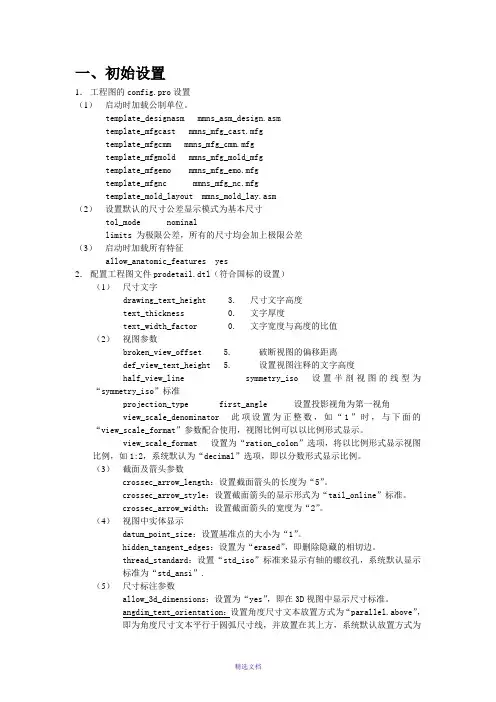
一、初始设置1.工程图的config.pro设置(1)启动时加载公制单位。
template_designasm mmns_asm_design.asmtemplate_mfgcast mmns_mfg_cast.mfgtemplate_mfgcmm mmns_mfg_cmm.mfgtemplate_mfgmold mmns_mfg_mold_mfgtemplate_mfgemo mmns_mfg_emo.mfgtemplate_mfgnc mmns_mfg_nc.mfgtemplate_mold_layout mmns_mold_lay.asm(2)设置默认的尺寸公差显示模式为基本尺寸tol_mode nominallimits 为极限公差,所有的尺寸均会加上极限公差(3)启动时加载所有特征allow_anatomic_features yes2.配置工程图文件prodetail.dtl(符合国标的设置)(1)尺寸文字drawing_text_height 3. 尺寸文字高度text_thickness 0. 文字厚度text_width_factor 0. 文字宽度与高度的比值(2)视图参数broken_view_offset 5. 破断视图的偏移距离def_view_text_height 5. 设置视图注释的文字高度half_view_line symmetry_iso 设置半剖视图的线型为“symmetry_iso”标准projection_type first_angle 设置投影视角为第一视角view_scale_denominator 此项设置为正整数,如“1”时,与下面的“view_scale_format”参数配合使用,视图比例可以以比例形式显示。
view_scale_format 设置为“ration_colon”选项,将以比例形式显示视图比例,如1:2,系统默认为“decimal”选项,即以分数形式显示比例。
Proe工程图绘图设置
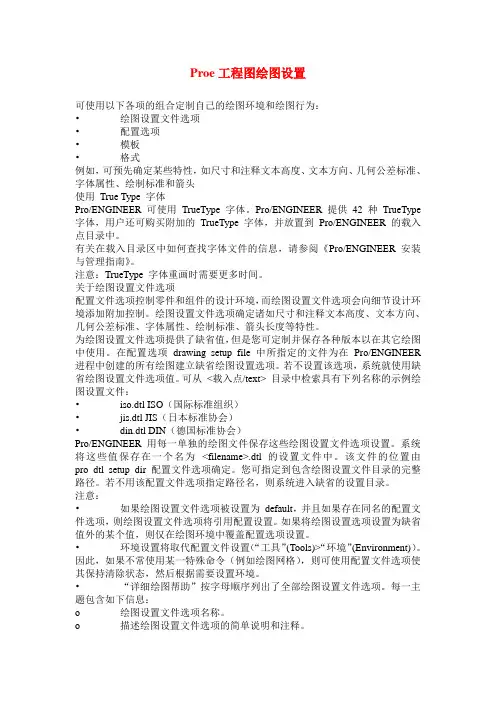
Proe工程图绘图设置可使用以下各项的组合定制自己的绘图环境和绘图行为:•绘图设置文件选项•配置选项•模板•格式例如,可预先确定某些特性,如尺寸和注释文本高度、文本方向、几何公差标准、字体属性、绘制标准和箭头使用True Type 字体Pro/ENGINEER 可使用TrueType 字体。
Pro/ENGINEER 提供42 种TrueType 字体,用户还可购买附加的TrueType 字体,并放置到Pro/ENGINEER 的载入点目录中。
有关在载入目录区中如何查找字体文件的信息,请参阅《Pro/ENGINEER 安装与管理指南》。
注意:TrueType 字体重画时需要更多时间。
关于绘图设置文件选项配置文件选项控制零件和组件的设计环境,而绘图设置文件选项会向细节设计环境添加附加控制。
绘图设置文件选项确定诸如尺寸和注释文本高度、文本方向、几何公差标准、字体属性、绘制标准、箭头长度等特性。
为绘图设置文件选项提供了缺省值,但是您可定制并保存各种版本以在其它绘图中使用。
在配置选项drawing_setup_file 中所指定的文件为在Pro/ENGINEER 进程中创建的所有绘图建立缺省绘图设置选项。
若不设置该选项,系统就使用缺省绘图设置文件选项值。
可从<载入点/text> 目录中检索具有下列名称的示例绘图设置文件:•iso.dtl ISO(国际标准组织)•jis.dtl JIS(日本标准协会)•din.dtl DIN(德国标准协会)Pro/ENGINEER 用每一单独的绘图文件保存这些绘图设置文件选项设置。
系统将这些值保存在一个名为<filename>.dtl 的设置文件中。
该文件的位置由pro_dtl_setup_dir 配置文件选项确定。
您可指定到包含绘图设置文件目录的完整路径。
若不用该配置文件选项指定路径名,则系统进入缺省的设置目录。
注意:•如果绘图设置文件选项被设置为default,并且如果存在同名的配置文件选项,则绘图设置文件选项将引用配置设置。
Proe 工程图参数设置
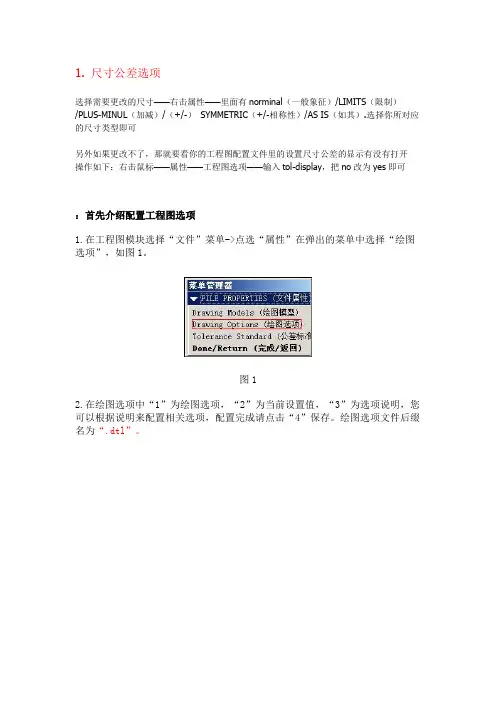
1. 尺寸公差选项选择需要更改的尺寸——右击属性——里面有norminal(一般象征)/LIMITS(限制)/PLUS-MINUL(加减)/(+/-)SYMMETRIC(+/-相称性)/AS IS(如其).选择你所对应的尺寸类型即可另外如果更改不了,那就要看你的工程图配置文件里的设置尺寸公差的显示有没有打开操作如下:右击鼠标——属性——工程图选项——输入tol-display,把no改为yes即可:首先介绍配置工程图选项1.在工程图模块选择“文件”菜单->点选“属性”在弹出的菜单中选择“绘图选项”,如图1。
图12.在绘图选项中“1”为绘图选项,“2”为当前设置值,“3”为选项说明,您可以根据说明来配置相关选项,配置完成请点击“4”保存。
绘图选项文件后缀名为“.dtl”。
图23.常用绘图选项说明。
drawing_units mm(前面为选项,空格后为值,下同)此项设置所有绘图参数的单位,比如后面的文字大小、箭头大小等选项,是以mm为单位的,先要设置这个选项。
drawing_text_height 3.5设置缺省文本的缺省高度,如注释中的文字,标注中的数值大小。
text_width_factor 0.7设置文本的高度和宽度的比例,按国标应使用长仿宋体,应为0.7。
但此项设置对于windows系统自带的仿宋体无效。
broken_view_offset 3设置破断视图两破断线之间的距离detail_circle_line_style phantomfont设置详细视图(局部放大图)的边界线的线型,影响打印的粗细projection_type first_angle设置视图的投影方向为第一角法(国标要求用第一角法,日本等国用第三角法)view_scale_denominator 3600view_scale_format ratio_colon上面两项互相影响一起设置,设置比例的显示方式以小数、比值、或分数方式。
ProE工程图设置打印线型粗细的详细说明
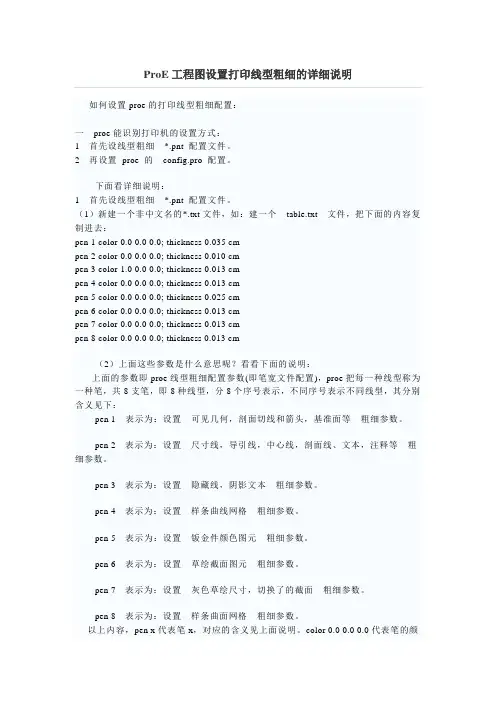
如何设置proe的打印线型粗细配置:一proe能识别打印机的设置方式:1首先设线型粗细*.pnt 配置文件。
2再设置proe 的config.pro 配置。
下面看详细说明:1首先设线型粗细*.pnt 配置文件。
(1)新建一个非中文名的*.txt文件,如:建一个table.txt文件,把下面的内容复制进去:pen 1 color 0.0 0.0 0.0; thickness 0.035 cmpen 2 color 0.0 0.0 0.0; thickness 0.010 cmpen 3 color 1.0 0.0 0.0; thickness 0.013 cmpen 4 color 0.0 0.0 0.0; thickness 0.013 cmpen 5 color 0.0 0.0 0.0; thickness 0.025 cmpen 6 color 0.0 0.0 0.0; thickness 0.013 cmpen 7 color 0.0 0.0 0.0; thickness 0.013 cmpen 8 color 0.0 0.0 0.0; thickness 0.013 cm(2)上面这些参数是什么意思呢?看看下面的说明:上面的参数即proe线型粗细配置参数(即笔宽文件配置),proe把每一种线型称为一种笔,共8支笔,即8种线型,分8个序号表示,不同序号表示不同线型,其分别含义见下:pen 1表示为:设置可见几何,剖面切线和箭头,基准面等粗细参数。
pen 2表示为:设置尺寸线,导引线,中心线,剖面线、文本,注释等粗细参数。
pen 3表示为:设置隐藏线,阴影文本粗细参数。
pen 4表示为:设置样条曲线网格粗细参数。
pen 5表示为:设置钣金件颜色图元粗细参数。
pen 6表示为:设置草绘截面图元粗细参数。
pen 7表示为:设置灰色草绘尺寸,切换了的截面粗细参数。
pen 8表示为:设置样条曲面网格粗细参数。
PROE 工程图的设置
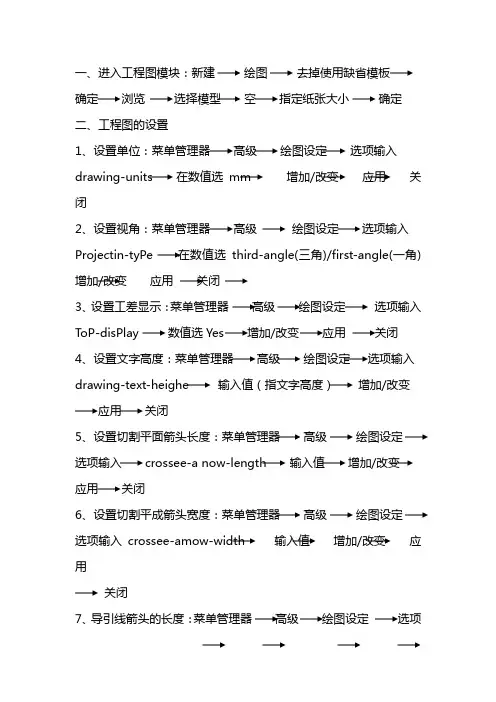
一、进入工程图模块:新建绘图去掉使用缺省模板确定浏览选择模型空指定纸张大小确定二、工程图的设置1、设置单位:菜单管理器高级绘图设定选项输入drawing-units 在数值选mm 增加/改变应用关闭2、设置视角:菜单管理器高级绘图设定选项输入Projectin-tyPe 在数值选third-angle(三角)/first-angle(一角) 增加/改变应用关闭3、设置工差显示:菜单管理器高级绘图设定选项输入ToP-disPlay 数值选Yes 增加/改变应用关闭4、设置文字高度:菜单管理器高级绘图设定选项输入drawing-text-heighe 输入值(指文字高度)增加/改变应用关闭5、设置切割平面箭头长度:菜单管理器高级绘图设定选项输入 crossee-a now-length 增加/改变应用关闭6、设置切割平成箭头宽度:菜单管理器高级绘图设定选项输入crossee-amow-width 输入值增加/改变应用关闭7、导引线箭头的长度:菜单管理器高级绘图设定选项输入draw-a now-length 输入值增加/改变应用关闭8、设置导引线箭头宽度:菜单管理器高级绘图设定选项输入draw-a now-width 输入值增加/改变应用关闭9、设置所有箭头的样式:菜单管理器高级绘图设定选项输入draw-a now-style-filled 增加/改变应用关闭三、创建正投影视图1、全视图:视图一般全视图无剖截面比例/无比例完成选取视图放置点选择投影平面选择参考面确定2、半视图:视图一般半视图无剖截面比例/无比例完成选择视图放置点选择投影平面选择参考面确定3、破断图:视图一般破断图无剖截面比例/无比例完成选择视图放置点选择投影平面选择参考面确定注:用于规则产品4、部分视图:视图一般部分视图无剖截面比例/无比例完成选取视图放置点选取投影平面选择参考面确定一、产生投影视图增加视图投影全视图无剖截面比例/无比例完成选取视图的放置点确定注:产生投影视图之前一定要有父视图五、修改1、修改比例:偏辑数值点选比例值输入新的比例值确定2、修改视图位置:视图移动视图选视图进行移动3、删除视图:视图删除视图选择视图确认注:如果子视图未删除,父视图就无法删除4、撤消对齐方式:(打破父子关系方置视图)视图修改视图对齐点选不需要对齐的视图撤消对齐视图完成/返回5、重定向视图:视图修改视图重定向点选要重定向的视图……。
PROE工程图设置教程
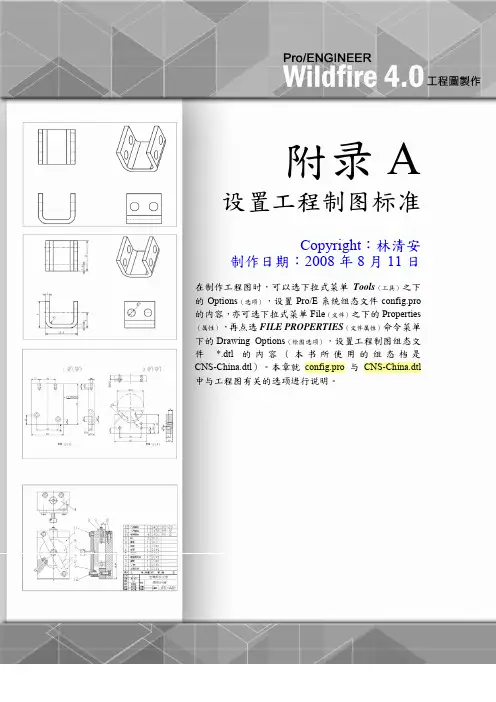
附录A 设置工程制图标准Copyright:林清安制作日期:2008年8月11日在制作工程图时,可以选下拉式菜单Tools(工具)之下的Options(选项),设置Pro/E系统组态文件config.pro 的内容,亦可选下拉式菜单File(文件)之下的Properties (属性),再点选FILE PROPERTIES(文件属性)命令菜单下的Drawing Options(绘图选项),设置工程制图组态文件 *.dtl的内容(本书所使用的组态档是CNS-China.dtl)。
本章就config.pro与CNS-China.dtl 中与工程图有关的选项进行说明。
A-2A-1 config.pro中与工程图有关的选项说明出图时线条粗细的控制是由config.pro中的pen1_line_weight ~ pen3_line_weight来控制:(1) pen1_line_weight:控制轮廓线的线宽。
(2) pen2_line_weight:控制中心线、相切线、标注尺寸的线宽。
(3) pen3_line_weight:控制虚线的线宽。
angular_tol:默认之角度尺寸的小数点位数及公差值。
例如:angular_tol 2 0.5代表角度尺寸的小数点位数有2位,默认的公差值为0.5。
auto_regen_views:控制视图是否自动刷新。
当auto_regen_views设为no时,按工具列重整画面的图示,才会刷新视图;当auto_regen_views设为yes时,从一个窗口切换至另一个窗口时,Pro/E系统会自动刷新视图。
create_fraction_dim:将所有尺寸以分数显示。
disp_trimetric_dwg_mode_view:放置一般视图时是否自动呈现不等角图。
若disp_trimetric_dwg_mode_view设为yes,则按工具列创建一般视图的图示,在图面上点选视图的位置后,视图会自动呈现不等角图;若disp_trimetric_dwg_mode_view 设为no,则需从Drawing Vie w(绘图视图)对话框下的Model view names(模型视图名)栏框挑选Standard Orientation(标准方向),才会出现不等角图。
creo线型设置
如何设置proe的打印线型粗细配置:分两种方式:一proe能识别打印机设置方式。
二proe不能识别打印机设置方式。
下面分别介绍这两种方式的设置方法:一proe能识别打印机的设置方式:1 首先设线型粗细*.pnt 配置文件。
2 再设置 proe 的config.pro 配置。
下面看详细说明:1 首先设线型粗细*.pnt 配置文件。
(1)新建一个非中文名的*.txt文件,如:建一个table.txt 文件,把下面的内容复制进去:pen 1 color 0.0 0.0 0.0; thickness 0.035 cmpen 2 color 0.0 0.0 0.0; thickness 0.01 cmpen 3 color 1.0 0.0 0.0; thickness 0.013 cmpen 4 color 0.0 0.0 0.0; thickness 0.013 cmpen 5 color 0.0 0.0 0.0; thickness 0.025 cmpen 6 color 0.0 0.0 0.0; thickness 0.013 cmpen 7 color 0.0 0.0 0.0; thickness 0.013 cmpen 8 color 0.0 0.0 0.0; thickness 0.013 cm(2)上面这些参数是什么意思呢?看看下面的说明:上面的参数即proe线型粗细配置参数(即笔宽文件配置),proe把每一种线型称为一种笔,共8支笔,即8种线型,分8个序号表示,不同序号表示不同线型,其分别含义见下:pen 1 表示为:设置可见几何,剖面切线和箭头,基准面等粗细参数。
pen 2 表示为:设置尺寸线,导引线,中心线,剖面线、文本,注释等粗细参数。
pen 3 表示为:设置隐藏线,阴影文本粗细参数。
pen 4 表示为:设置样条曲线网格粗细参数。
pen 5 表示为:设置钣金件颜色图元粗细参数。
pen 6 表示为:设置草绘截面图元粗细参数。
proe工程图中剖面线修改设置
Description
知识拓展:
1.自设置的剖面线样板
2.将这些样板文件复制到PROE安装路径的这里下面X:\Program Files\proeWildfire 5.0\text\crosshatch
3.这样以后做剖面时就可以调用这里的样式了
4.关于自定义剖面样式:
a.在工程图文件中,创建剖面
b.确定退出后,双击剖面线进入修改剖面菜单
c.用“线样式”定义颜色(选颜色时不要选“
笔1”所用的色,否则打印出来会很粗)、线型、
间距、角度等
d.交叉线或双线的,可以用“新增直线”加入新的
线,并定义样式
e.定义完整个剖面样式后,保存,后缀名为“.xch”。
不过此时不能选择保存路径。
5.关于剖面样式保存路径:
a.PROE默认剖面线样式保存路径为安装路径下的
X:\Program Files\proeWildfire 5.0\text\crosshatch
但是这里保存不了,可能是只读的原因
b.不设config.pro文件的话,剖面线样式文件都会被保存在当前工作目录中
c.为避免麻烦,可在config.pro中(工具~选项)设此项:
pro_crosshatch_dir 值为某个文
件夹例如:D:\START\crosshatch
这样以后剖面样式的保存和检索路径就是这儿了
如此便一劳永逸。
PROE工程图设置config
PRO/E工程图设置说明config.pro有很多选项,但常用的选项并不多。
下面列举部分选项,并作简要说明,供大家参考。
建议新建一个文件夹,其中保存所有的配置文件,以便备份。
在此以D:\config 为配置文件保存地址。
menu_translation both设置下拉菜单时为中英文双语菜单tol_mode nominal设置显示的尺寸没有公差trail_dir D:\temp\trail设置轨迹文件存放路径web_browser_homepage about:blank设置浏览器首页为空白页drawing_setup_file D:\config\gb.dtl设置工程图配置文件system_colors_file D:\config\syscol.scl设置系统颜色配置文件pdf_use_pentable yes设置输出PDF时使用系统线宽设置pro_format_dir D:\config\format设置工程图格式文件路径open_window_maximized yesPro/E窗口最大化display_axes NO不显示基准轴display_coord_sys NO不显示基准坐标系display_planes NO不显示基准平面display_points NO不显示基准点file_open_default_folder working_directory“文件”——“打开”的目录为工作目录template_designasm D:\config\template\asm.asm组件模板使用公制模板(长度:毫米;力:牛;时间:秒)template_esrasm mmns_asm_esr.asmESR组件模板使用公制模板template_mfgcast mmns_mfg_cast.mfg制造铸件组件模板使用公制模板template_mfgcmm mmns_mfg_cmm.mfgCMM模板使用公制模板template_mfgemo mmns_mfg_emo.mfgExpert machine模板使用公制模板template_mfgmold mmns_mfg_mold.mfg制造模具模板使用公制模板template_mfgnc mmns_mfg_nc.mfg制造组件模板使用公制模板tem plate_mold_layout mmns_mold_lay.asm模具布局模板使用公制模板template_sheetmetalpart mmns_part_sheetmetal.prt钣金零件模板使用公制模板template_solidpart D:\config\template\part.prt零件模板使用公制模板model_note_display no设置注释不显示pro_unit_length unit_mm设置长度缺省单位为mmpro_unit_mass unit_kilogram设置质量缺省单位为kgpro_unit_sys mmks设置缺省单位系统为mmks(毫米千克秒)bell no关闭提示音default_dec_places 3设置所有模型模式中非角度尺寸的缺省小数位数default_ang_dec_places 2设置角度尺寸小数位数sketcher_dec_places 2设置草绘时的尺寸小数位数default_draw_scale 1设置工程图中缺省的绘图比例,即插入一般视图时默认为1比1 save_drawing_picture_file embed设置将图片嵌入工程图中,可以实现工程图打开时预览search_path_file D:\config\search.pro设置搜索文件tangent_edge_display no设置相切边不显示set_menu_width 12设置下拉菜单的宽度intf_out_layer part_layer设置图层方式(影响转CAD)dxf_export_mapping_file D:\config\dxf_export.pro指定转CAD的转换设置文件mdl_tree_cfg_file D:\config\tree.cfg设置模型树配置文件allow_anatomic_features yes设置自动再生特征text_height_factor 40设置系统坐标及基准面显示的字体大小pro_note_dir D:\config\note设置注释文件路径rename_drawings_with_object both设置保存副本时自动复制与零件或组件相关的工程图use_8_plotter_pens yes设置使用8笔(影响打印)mass_property_calculate automatic设置质量自动计算format_setup_file D:\config\format.dtl设置工程图格式文件的配置文件pro_symbol_dir D:\config\symbol设置工程图用的符号tolerance_standard iso设置公差标准为ISOpro_plot_config_dir D:\config\print_pcf设置打印机打印样式文件路径pro_material_dir D:\config\material设置材料库文件路径pen_table_file D:\config\table.pnt设置打印线宽配置文件step_export_format ap214_cd设置输出step格式文件时,保留原模型颜色dxf_out_scale_views yes输出为DWG或DXF时不管工程图中的比例,自动重新缩放为1比1 pro_font_dir C:\WINNT\Fonts\将该目录中的字体加载到绘图中sketcher_dim_of_revolve_axis yes。
PROE工程图中怎样设置线条的 粗细
PROE工程图中怎样设置线条的粗细一、 PROE工程图中要设置线条的粗细,只要设置一个线宽定义文件,指定答应时各几何使用的线宽和颜色等。
此文件叫定义线宽table.pnt文件:在此文件写入pen 1 color 0.0 0.0 0.0; thickness 0.03 cmpen 2 color 0.0 0.0 0.0; thickness 0.013 cmpen 3 color 0.0 0.0 0.0; thickness 0.01 cmpen 4 color 0.0 0.0 0.0; thickness 0.01 cmpen 5 color 0.0 0.0 0.0; thickness 0.01 cmpen 6 color 0.0 0.0 0.0; thickness 0.01 cmpen 7 color 0.0 0.0 0.0; thickness 0.01 cmpen 8 color 0.0 0.0 0.0; thickness 0.01 cm解释下以上的语句控制的对象pen1_line_weight 可见几何,剖面切线和箭头,基准面线宽等pen2_line_weight尺寸线,导引线,中心线,文本,注释线宽等pen3_line_weight隐藏线,阴影文本线宽pen4_line_weight样条曲线网格线宽pen5_line_weight钣金件颜色图元线宽pen6_line_weight草绘截面图元线宽pen7_line_weight灰色草绘尺寸,切换了的截面线宽pen8_line_weight样条曲面网格线宽建立好此文件后,在你的config.pro配置中加入语句:pen_table_file X:\ABC\...\table.pnt(X:后面的是你的table.pnt文件存放的路径,比如我的table.pnt文件是放在E盘proe_work文件夹下proeWildfire 3.0下,那就设置为E:\proe_work\proeWildfire 3.0\table.pnt则可),重新启动PROE生效。
- 1、下载文档前请自行甄别文档内容的完整性,平台不提供额外的编辑、内容补充、找答案等附加服务。
- 2、"仅部分预览"的文档,不可在线预览部分如存在完整性等问题,可反馈申请退款(可完整预览的文档不适用该条件!)。
- 3、如文档侵犯您的权益,请联系客服反馈,我们会尽快为您处理(人工客服工作时间:9:00-18:30)。
Pro/E工程图线形设置问题
可在CONFIG中设置相应的线宽:一般白色的(即主要为粗实线)设为3,其它的设置为2就行了
pen1 白色
pen2 黄色
pen3 隐藏线
pen4 红色
pen5 绿色
pen6 青色
pen7 灰色
pen8 蓝色
ProE中打印及线宽的设置
在Pro/E中,利用普通的喷墨或激光打印机进行打印输出,需要有一些config选项和两个配置文件:对应打印机的pcf文件和定义线宽的table.pnt文件。
下面就一一进行讲解。
打印配置config选项plotte指定的默认打印机名称,也是保存配置的时候的默认的保存名称。
如:Epson Stylus Photo 1270 ESC/P。
要注意的是这个选项要和我们第二步所说的.pcf配置文件进行搭配使用,如果使用我们在第二步进行详细讲解,如果没有对应的pcf文件,这个选项是无效的。
plotter_command指定的打印指令,我们就用系统默认的好了: windows_print_manager
pro_plot_config_dir指定的配置文件目录,Pro/E会在打印启动时到这个目录寻找打印机的配置文件并从这些配置文件中找出所有可用的打印机并添加到打印机列表中以供用户选择。
raster_plot_dpi打印的dpi(分辨率),dpi越高,每英寸打印的像素值越高,打印结果越精细,当然也更费墨了和水了呵呵,所以我们在打印照片的时候要选择高dpi值,但是在打印工程图的时候就不必要了,100可以了。
可选值:100/200/300/…
use_8_plotter_pens是否使用8支笔,对绘图仪来说,有四支笔和八支笔的分别,但对我们的打印机来说就是八种颜色和四种颜色的区别了,自然我们选yes也没啥坏处。
可选值:yes/no pen_table_file线宽定义文件,指定打印时各几何使用的线宽和颜色等,详细的定义方法我们会在第三步进行讲解。
如果定义了这个选项并且对应的table file存在的话,那么以下的八个定义线宽的config选项将失效。
值如:d:\config\table.pnt以下八项为定义不同的几何的打印线宽,线宽范围是1(最细)到16(最粗)。
pen1_line_weight 可见几何,剖面切线和箭头,基准面等
pen2_line_weight尺寸线,导引线,中心线,文本,注释等
pen3_line_weight隐藏线,阴影文本
pen4_line_weight样条曲线网格
pen5_line_weight钣金件颜色图元
pen6_line_weight草绘截面图元
pen7_line_weight灰色草绘尺寸,切换了的截面
pen8_line_weight样条曲面网格
实际上通过上面的config选项,已经可以进行基本的打印输出配置了。
如果要求不高,那么后面的两个配置方法您甚至可以不要。
2)打印机配置文件
此配置文件是设置打印机的,其实就是配置了下图的内容,使得打印时不必再进行麻烦的设置了。
plotter MS_PRINT_MGR
button_name Sunwei's Print
button_help Print using Sunwei's Config
plot_drawing_format YES default
plot_segmented NO default
plot_roll_media NO default
plot_label NO default
plot_handshake software default
create_separate_files NO default
plot_with_panzoom NO default
rotate_plotting NO default
allow_file_naming YES
plot_name YES
plot_translate 0.2 0.236 default
interface_quality 3 default
plot_destination file default
pen_table_file D:\ProE_Config\pen_table_file.pnt
plot_sheets current default
paper_size A4 default
paper_size_allowed A3 A4
paper_outline NO default
plot_clip NO default
plot_area NO default
有关pcf配置选项的详细说明,可以从帮助里找到相关的说明,但有几个选项有必要提提。
plotter:为了保证兼容性,值设为MS_PRINT_MGR好了。
button_name:可理解为打印机的名称,要和config选项中的plotter选项值保持一致。
button_help:显示的帮助和说明文本
paper_size:定义缺省的图纸大小,比如A3,A4……。
paper_size_allowed:定义在图纸列表中所出现的图纸尺寸,如:A2 A3 A4……值之间以空格间开。
pen_table_file:指定对应笔的配置文件,也就是线条配置文件。
其它的配置选项可到帮助里慢慢看。
3)笔宽(线宽)定义文件(.pnt)
利用table.pnt,可以定义要打印的工程图的各种几何的线条的样式,包括颜色和粗细等。
pen 1 color 0.0 0.0 0.0; thickness 0.025 cm
pen 2 color 0.0 0.0 0.0; thickness 0.01 cm
pen 3 color 0.0 0.0 0.0; thickness 0.01 cm
pen 4 color 0.0 0.0 0.0; thickness 0.01 cm
pen 5 color 0.0 0.0 0.0; thickness 0.025 cm
pen 6 color 0.0 0.0 0.0; thickness 0.01 cm
pen 7 color 0.0 0.0 0.0; thickness 0.01 cm
pen 8 color 0.0 0.0 0.0; thickness 0.01 cm
以上内容,pen x代表笔x,所对应的几何在第一步已说明了。
color 0.0 0.0 0.0代表笔的颜色,后面三个数值分别是红色R,绿色G和蓝色B的比例值,0~1,1为最强。
三个0也就是黑色了。
Thickness 0.025 cm 代表这支笔的宽度是0.025cm了。
如果只打黑白的图,color都设为0就好了。
历尽艰辛,也终于可以打印出理想的效果了。
在Pro/E中要打印出理想的工程图,真的得折腾半天才搞得好,所以也难怪更多的人选择把工程图转到AutoCAD里打印。
